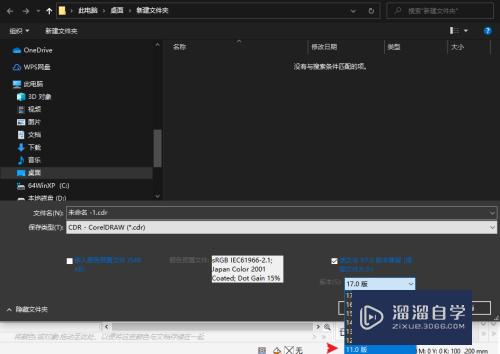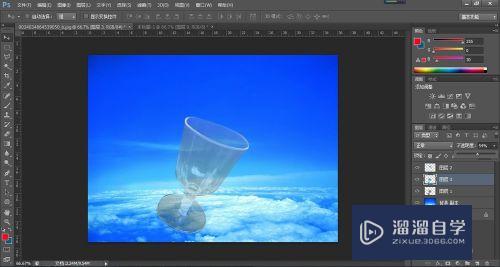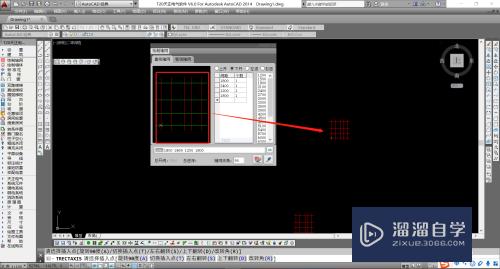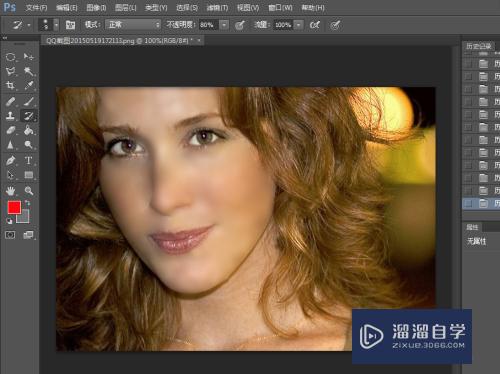CAD图纸如何快速输出成PDF格式优质
CAD是工程中最常见的制图软件。但绘制后的CAD图形看起来不方便。需要输出成PDF格式。那么CAD图纸如何快速输出成PDF格式呢?本次教程就来告诉大家详细方法。
工具/软件
硬件型号:机械革命极光Air
系统版本:Windows7
所需软件:CAD2010
方法/步骤
第1步
打开CAD。点击菜单栏中的【文件】。
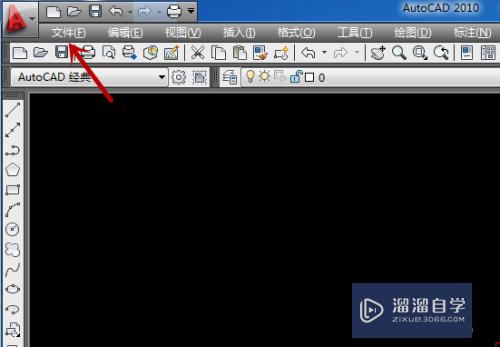
第2步
在下拉列表里。点击【打印】选项。
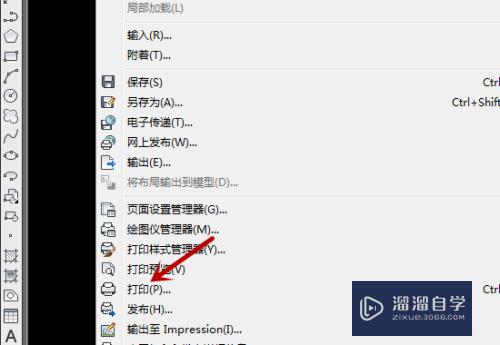
第3步
在打印界面。找到并点击【打印机名称】。
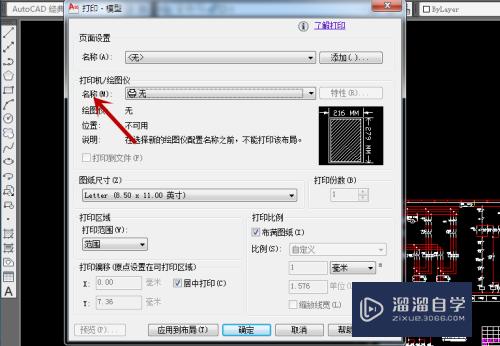
第4步
接着选择打印机为【Adobe PDF】。
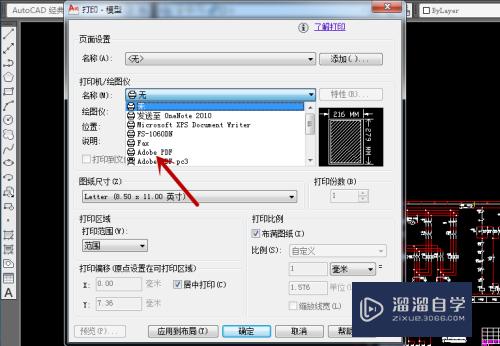
第5步
之后选择窗口。在CAD中选择打印区域。
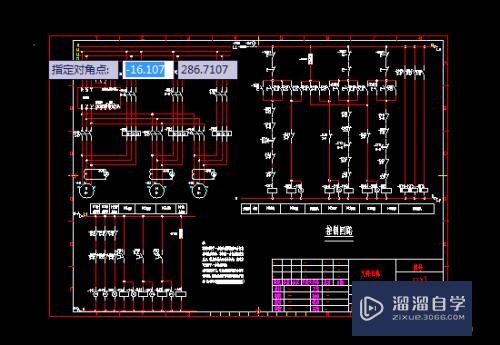
第6步
返回到打印设置界面。点击【确定】选项。
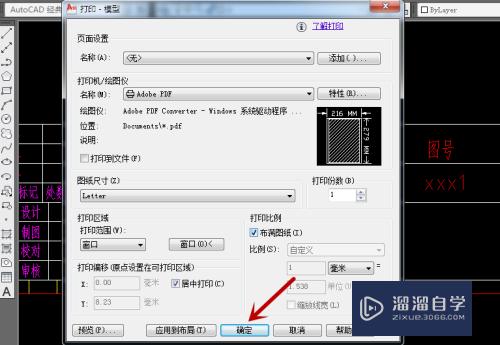
第7步
打开另存为PDF界面。选择路径。点击【保存】。
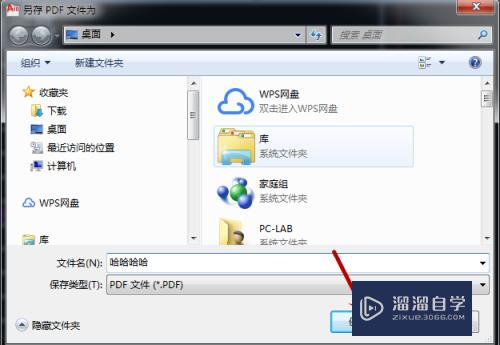
总结
1.在PDF中。点击“文件”->“打印”。
2.点击“打印机名称”。选择为“Adobe PDF”。
3.选择窗口。在CAD中选择打印区域。
4.返回后。点击“确定”选项。
5.在另存为PDF界面。选择路径。点击“保存”。
以上关于“CAD图纸如何快速输出成PDF格式”的内容小渲今天就介绍到这里。希望这篇文章能够帮助到小伙伴们解决问题。如果觉得教程不详细的话。可以在本站搜索相关的教程学习哦!
更多精选教程文章推荐
以上是由资深渲染大师 小渲 整理编辑的,如果觉得对你有帮助,可以收藏或分享给身边的人
本文标题:CAD图纸如何快速输出成PDF格式
本文地址:http://www.hszkedu.com/65301.html ,转载请注明来源:云渲染教程网
友情提示:本站内容均为网友发布,并不代表本站立场,如果本站的信息无意侵犯了您的版权,请联系我们及时处理,分享目的仅供大家学习与参考,不代表云渲染农场的立场!
本文地址:http://www.hszkedu.com/65301.html ,转载请注明来源:云渲染教程网
友情提示:本站内容均为网友发布,并不代表本站立场,如果本站的信息无意侵犯了您的版权,请联系我们及时处理,分享目的仅供大家学习与参考,不代表云渲染农场的立场!